win10系统怎么制作U盘启动盘
 2019/10/14
2019/10/14
 707
707
win10系统怎么制作U盘启动盘?相信大家都知道U盘重装系统之前要制作一个U盘启动盘,否则电脑无法进入PE系统进行重装。相信很多小伙伴都不知道怎么制作U盘启动盘吧,接下来就跟着教程一起学习win10系统怎么制作U盘启动盘。
准备工具
1.黑鲨装机大师软件
2.一个内存为8G的U盘(建议使用)
3.一台正常联网的电脑
温馨小提示:打开黑鲨之前要关闭所有的杀毒软件,以免重装失败。另外在制作启动U盘之前,要记得提前备份,否则会格式化所有的数据。
具体步骤
1.将U盘插入电脑后点击黑鲨界面中“U盘启动”下的“U盘模式”。

2. 勾选U盘设备后点击“一键制作启动U盘”。
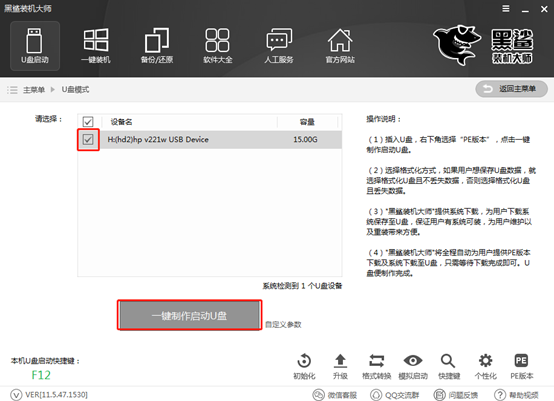
直接在弹出的警告窗口中点击“确定”将窗口关闭。
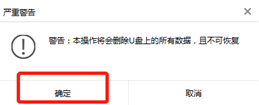
3.根据自己需要开始选择PE版本的类型,最后点击“确定”。
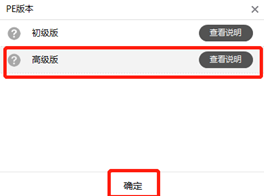
因为我们需要制作win10系统启动U盘,所以在以下界面中选择文件进行下载,最后点击“下载系统且制作U盘”。
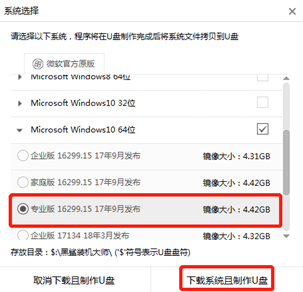
4.黑鲨开始自动下载镜像文件以及系统文件,此过程无需手动进行操作。
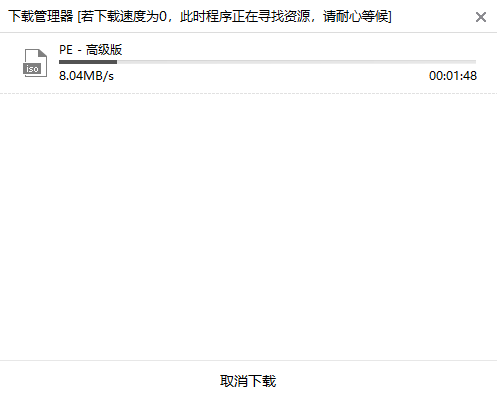
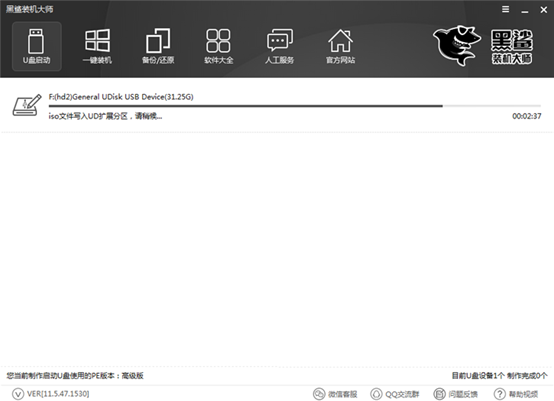
5.经过一段时间的等待,启动U盘制作成功。在弹出的提示窗口中点击“确定”将窗口关闭。
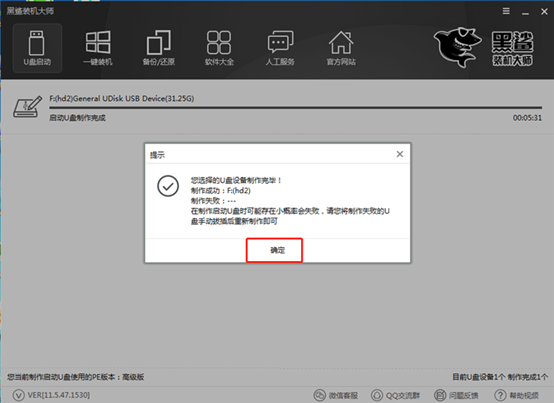
6.大家也可以在“U盘模式”下勾选相关的U盘设备,点击“模拟启动”中的“BIOS启动”进行测试启动U盘是否制作成功。
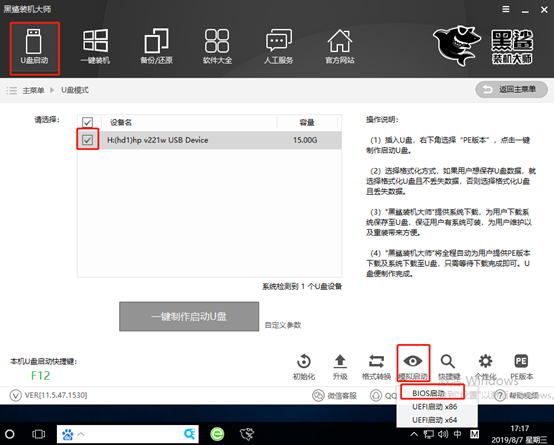
如果出现黑鲨U盘制作维护工具界面,证明启动U盘制作成功。
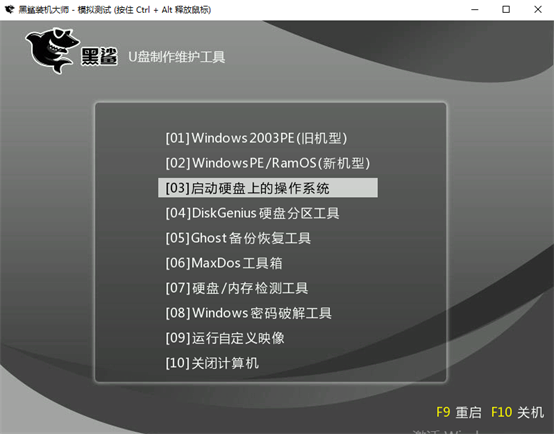
以上就是本次小编为大家带来的win10系统怎么制作U盘启动盘的详细步骤,相信大家也可以制作一个属于自己的U盘启动盘,从而对电脑进行重装系统。
